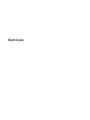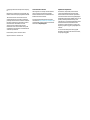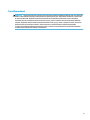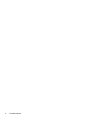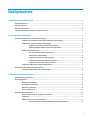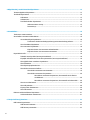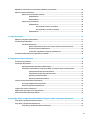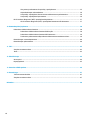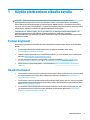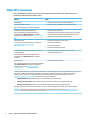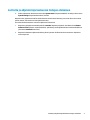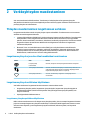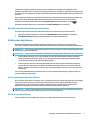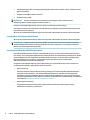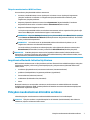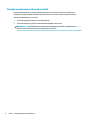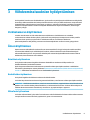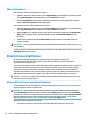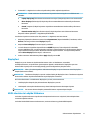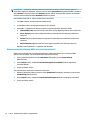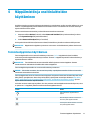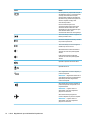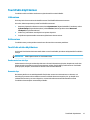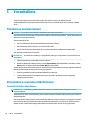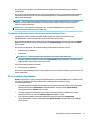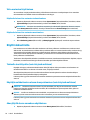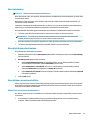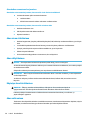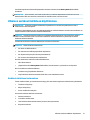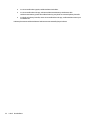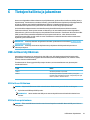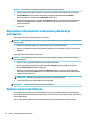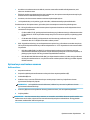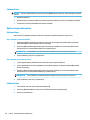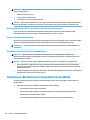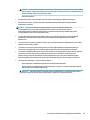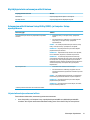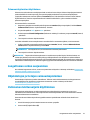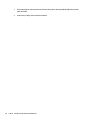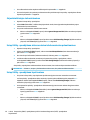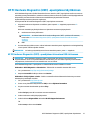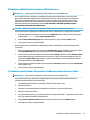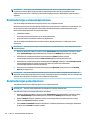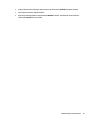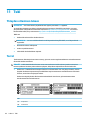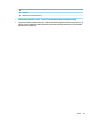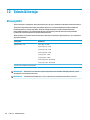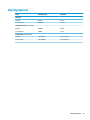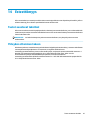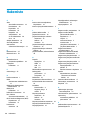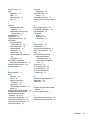Käyttöopas

© Copyright 2019 HP Development Company,
L.P.
Bluetooth on omistajansa tavaramerkki, jota
Hewlett-Packard Company käyttää lisenssillä.
Tässä olevat tiedot voivat muuttua ilman
ennakkoilmoitusta. Ainoat HP:n tuotteita ja
palveluja koskevat takuut mainitaan erikseen
kyseisten tuotteiden ja palveluiden mukana
toimitettavissa takuuehdoissa. Tässä
aineistossa olevat tiedot eivät oikeuta
lisätakuisiin. HP ei vastaa tässä esiintyvistä
mahdollisista teknisistä tai toimituksellisista
virheistä tai puutteista.
Ensimmäinen painos: tammikuu 2019
Oppaan osanumero: L52585-351
Tuotetta koskeva ilmoitus
Tässä oppaassa on tietoja ominaisuuksista,
jotka ovat yhteisiä useimmille malleille.
Omassa tietokoneessasi ei välttämättä ole
kaikkia näitä ominaisuuksia.
Saat uusimmat käyttöoppaat siirtymällä
osoitteeseen http://www.hp.com/support ja
noudattamalla ohjeita tuotteesi etsimiseksi.
Valitse sitten Käyttöoppaat.
Ohjelmiston käyttöehdot
Asentamalla, kopioimalla, lataamalla tai
muuten käyttämällä mitä tahansa tähän
tietokoneeseen esiasennettua ohjelmistoa
sitoudut noudattamaan HP:n loppukäyttäjän
käyttöoikeussopimuksen (EULA) ehtoja. Jos et
hyväksy näitä käyttöoikeusehtoja, ainoa
vaihtoehtosi on palauttaa käyttämätön tuote
kokonaisuudessaan (sekä laitteisto että
ohjelmisto) 14 päivän kuluessa, jolloin saat
täyden hyvityksen myyjän hyvityskäytännön
mukaan.
Jos tarvitset lisätietoja tai haluat pyytää
täydellisen hyvityksen tietokoneen hinnasta,
ota yhteyttä myyjään.

Turvallisuusohjeet
VAROITUS! Älä pidä tietokonetta suoraan sylissä tai tuki tietokoneen jäähdytysaukkoja. Näin voit vähentää
lämmön aiheuttamien vammojen sekä tietokoneen ylikuumenemisen riskiä. Käytä tietokonetta vain kovalla
ja tasaisella alustalla. Älä peitä tietokoneen ilmanvaihtoa asettamalla tietokoneen viereen valinnaista
tulostinta tai muuta vastaavaa kovaa esinettä tai tyynyä, peittoa, vaatetta tai muuta vastaavaa pehmeää
esinettä. Älä päästä verkkovirtalaitetta kosketukseen ihon tai tyynyn, maton, vaatteen tai muun vastaavan
pehmeän pinnan kanssa käytön aikana. Tämä tietokone ja verkkovirtalaite noudattavat käyttäjälle
soveltuvien pintalämpötilarajojen määräyksiä, jotka on annettu kansainvälisessä tietotekniikan laitteiden
turvallisuutta koskevassa IEC 60950 -standardissa.
iii

iv Turvallisuusohjeet

Sisällysluettelo
1 Käytön aloittaminen oikealla tavalla .............................................................................................................. 1
Parhaat käytännöt ................................................................................................................................................. 1
Hauskat toiminnot ................................................................................................................................................. 1
Muita HP:n resursseja ............................................................................................................................................ 2
Laitteita ja ohjelmistoja koskevien tietojen etsiminen ......................................................................................... 3
2 Verkkoyhteyden muodostaminen ................................................................................................................... 4
Yhteyden muodostaminen langattomaan verkkoon ............................................................................................ 4
Langattoman yhteyden ja verkon tilan kuvakkeiden tunnistaminen ................................................. 4
Langattoman yhteyden säätimien käyttäminen ................................................................................ 4
Langattoman yhteyden painikkeen käyttäminen ............................................................ 4
Käyttöjärjestelmän hallintatoimintojen käyttäminen ..................................................... 5
WLAN-verkon käyttäminen ................................................................................................................. 5
Internet-palveluntarjoajan käyttäminen .......................................................................... 5
WLAN-verkon määrittäminen ........................................................................................... 5
Langattoman reitittimen määrittäminen ......................................................................... 6
Langattoman lähiverkon (WLAN) suojaaminen ................................................................ 6
Yhteyden muodostaminen WLAN-verkkoon .................................................................... 7
Langattomien Bluetooth-laitteiden käyttäminen .............................................................................. 7
Yhteyden muodostaminen kiinteään verkkoon .................................................................................................... 7
Yhteyden muodostaminen lähiverkkoon (LAN) .................................................................................. 8
3 Viihdeominaisuuksien hyödyntäminen ............................................................................................................ 9
Verkkokameran käyttäminen ................................................................................................................................ 9
Äänen käyttäminen ............................................................................................................................................... 9
Kaiuttimien kytkeminen ...................................................................................................................... 9
Kuulokkeiden kytkeminen ................................................................................................................... 9
Mikrofonin kytkeminen ....................................................................................................................... 9
Äänen tarkistaminen ......................................................................................................................... 10
Videotoiminnon käyttäminen .............................................................................................................................. 10
Ulkoisen VGA-näytön tai -projektorin liittäminen ............................................................................ 10
DisplayPort ........................................................................................................................................ 11
HDMI-television tai -näytön liittäminen ........................................................................................... 11
Ääniasetusten määrittäminen (HDMI-televisiota käytettäessä) ................................... 12
v
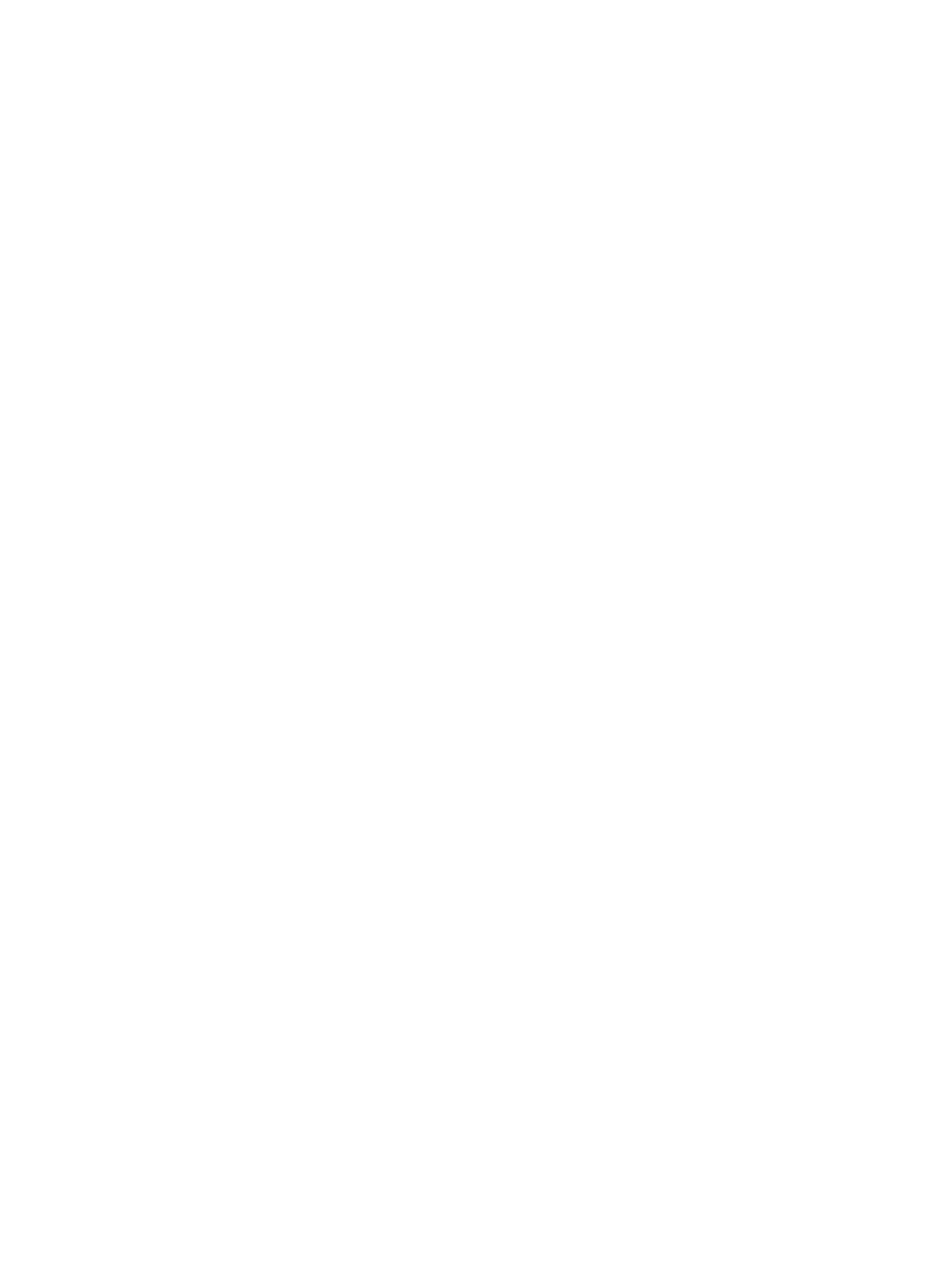
4 Näppäimistön ja osoitinlaitteiden käyttäminen ............................................................................................. 13
Toimintonäppäinten käyttäminen ....................................................................................................................... 13
TouchPadin käyttäminen ..................................................................................................................................... 15
Liikkuminen ....................................................................................................................................... 15
Valitseminen ...................................................................................................................................... 15
TouchPadin eleiden käyttäminen ...................................................................................................... 15
Vaakasuuntainen vieritys ............................................................................................... 15
Reunavieritys .................................................................................................................. 15
5 Virranhallinta .............................................................................................................................................. 16
Tietokoneen sammuttaminen ............................................................................................................................. 16
Virranhallinta-asetusten määrittäminen ............................................................................................................ 16
Virransäästötilojen käyttäminen ...................................................................................................... 16
Tietokoneen siirtäminen keskeytystilaan ja poistuminen keskeytystilasta ................. 17
Virta-kuvakkeen käyttäminen .......................................................................................................... 17
Virta-asetusten käyttäminen ........................................................................................................... 18
Käytössä olevien virta-asetusten tarkasteleminen ....................................................... 18
Käytössä olevien virta-asetusten muuttaminen ........................................................... 18
Käyttö akkuvirralla .............................................................................................................................................. 18
Tehtaalla sinetöity akku (vain tietyissä malleissa) ........................................................................... 18
Käyttäjän vaihdettavissa olevan akun poistaminen (vain tietyissä malleissa) ............................... 18
Akun jäljellä olevan varauksen näyttäminen .................................................................................... 18
Akun lataaminen ............................................................................................................................... 19
Akun käyttöajan pidentäminen ......................................................................................................... 19
Akun heikon varaustason hallinta .................................................................................................... 19
Akun heikon varaustason tunnistaminen ....................................................................... 19
Akun heikon varaustason korjaaminen .......................................................................... 20
Akun heikon varaustason korjaaminen, kun saatavilla ei ole ulkoista
virtalähdettä ................................................................................................. 20
Akun heikon varaustason korjaaminen, kun saatavilla on ladattu akku .... 20
Akun virran säästäminen .................................................................................................................. 20
Akun säilyttäminen ........................................................................................................................... 20
Käytetyn akun hävittäminen ............................................................................................................. 20
Akun vaihtaminen ............................................................................................................................. 20
Ulkoisen verkkovirtalähteen käyttäminen .......................................................................................................... 21
Verkkovirtalaitteen testaaminen ...................................................................................................... 21
6 Tietojen hallinta ja jakaminen ...................................................................................................................... 23
USB-laitteen käyttäminen ................................................................................................................................... 23
USB-laitteen liittäminen ................................................................................................................... 23
USB-laitteen poistaminen ................................................................................................................. 23
vi

Digitaalisen tallennuskortin asettaminen paikalleen ja poistaminen ................................................................ 24
Optisten asemien käyttäminen ........................................................................................................................... 24
Optisen levyn asettaminen asemaan ............................................................................................... 25
Kelkkamallinen ............................................................................................................... 25
Paikkamallinen ............................................................................................................... 26
Optisen levyn poistaminen ............................................................................................................... 26
Kelkkamallinen ............................................................................................................... 26
Kun levykelkka avautuu normaalisti ............................................................ 26
Kun levykelkka ei avaudu normaalisti ......................................................... 26
Paikkamallinen ............................................................................................................... 26
7 Tietokoneen ylläpito .................................................................................................................................... 27
Ohjelmien ja ohjainten päivittäminen ................................................................................................................. 27
Tietokoneen puhdistaminen ............................................................................................................................... 27
Puhdistustoimenpiteet ..................................................................................................................... 27
Näytön puhdistaminen (All-in-One-laitteet tai kannettavat tietokoneet) .................... 28
Sivujen tai kannen puhdistaminen ................................................................................. 28
TouchPadin, näppäimistön tai hiiren puhdistaminen ..................................................... 28
Tietokoneen lähettäminen tai kuljettaminen matkoilla ..................................................................................... 28
8 Tietokoneen ja tietojen suojaaminen ............................................................................................................ 30
Tietokoneen suojaaminen ................................................................................................................................... 30
Salasanojen käyttäminen .................................................................................................................................... 30
Käyttöjärjestelmän salasanojen määrittäminen .............................................................................. 31
Salasanojen määrittäminen Setup Utility (BIOS)- ja Computer Setup -apuohjelmassa .................. 31
Järjestelmänvalvojan salasanan hallinta ....................................................................... 31
Järjestelmänvalvojan salasanan antaminen .................................................................. 32
Käynnistyssalasanan hallinta ......................................................................................... 32
Käynnistyssalasanan antaminen ................................................................................... 32
Internet-tietoturvaohjelmiston käyttäminen ..................................................................................................... 32
Virustorjuntaohjelmiston käyttäminen ............................................................................................ 32
Palomuuriohjelmiston käyttäminen ................................................................................................. 33
Langattoman verkon suojaaminen ..................................................................................................................... 33
Ohjelmistojen ja tietojen varmuuskopioiminen .................................................................................................. 33
Valinnaisen lukitusvaijerin käyttäminen ............................................................................................................. 33
9 Setup Utility (BIOS) -apuohjelman ja HP PC Hardware Diagnostics (UEFI) -apuohjelman käyttäminen ................. 35
Setup Utility -apuohjelman käynnistäminen ...................................................................................................... 35
Setup Utility -apuohjelman käyttäminen ........................................................................................................... 35
Setup Utility -apuohjelman kielen vaihtaminen ............................................................................... 35
vii

Siirtyminen ja valitseminen Setup Utility -apuohjelmassa .............................................................. 35
Järjestelmätietojen tarkasteleminen ............................................................................................... 36
Setup Utility -apuohjelman oletusarvoisten tehdasasetusten palauttaminen ............................... 36
Setup Utility -apuohjelman lopettaminen ........................................................................................ 36
HP PC Hardware Diagnostics (UEFI) -apuohjelman käyttäminen ....................................................................... 37
HP PC Hardware Diagnostics (UEFI) -apuohjelman lataaminen USB-laitteeseen ........................... 37
10 Varmuuskopiointi ja palautus ..................................................................................................................... 38
Palautuksen näköistiedoston luominen ............................................................................................................. 38
Palautuksen näköistiedoston luominen DVD-levyille ...................................................................... 38
Palautuksen näköistiedoston luominen USB-laitteeseen ............................................................... 39
Tietokoneen palauttaminen alkuperäiseen tehdasasetusten mukaiseen tilaan ............................ 39
Datatiedostojen varmuuskopioiminen ................................................................................................................ 40
Datatiedostojen palauttaminen .......................................................................................................................... 40
11 Tuki .......................................................................................................................................................... 42
Yhteyden ottaminen tukeen ................................................................................................................................ 42
Tarrat .................................................................................................................................................................... 42
12 Teknisiä tietoja .......................................................................................................................................... 44
Virransyöttö ......................................................................................................................................................... 44
Käyttöympäristö .................................................................................................................................................. 45
13 Staattisen sähkön purkaus ......................................................................................................................... 46
14 Esteettömyys ............................................................................................................................................ 47
Tuetut avustavat tekniikat .................................................................................................................................. 47
Yhteyden ottaminen tukeen ................................................................................................................................ 47
Hakemisto ...................................................................................................................................................... 48
viii

1 Käytön aloittaminen oikealla tavalla
TÄRKEÄÄ: Tähän tietokoneeseen asennettu Ubuntu-käyttöjärjestelmä ei tue joitakin muissa
käyttöjärjestelmissä käytettävissä olevia ominaisuuksia. Ubuntu ei esimerkiksi ehkä tue vaihdettavaa
näytönohjainta tai kaksoisnäytönohjainta, kosketusnäyttöä, WWAN-yhteyttä, sormenjälkitunnistinta, Blu-
ray-levyjä, TPM (Trusted Platform Module) -turvapiiriä, GPS-toimintoja eikä tiettyjä asemia, kuten M.2 SSD- ja
mSATA-asemia. Ubuntu ei myöskään tue täydellisesti Bluetooth-ominaisuutta.
Tämä tietokone on tehokas työkalu, joka on suunniteltu työ- ja viihdekäytön parantamista ajatellen. Lue
tämä luku ja perehdy asennuksen jälkeisiin parhaisiin käytäntöihin, tietokoneen hauskoihin
käyttömahdollisuuksiin ja muiden HP-resurssien saatavuuteen. Näin voit hyödyntää tietokonetta parhaalla
mahdollisella tavalla.
Parhaat käytännöt
Suojaa ksua sijoitustasi suorittamalla seuraavat toimenpiteet tietokoneen käyttöönoton ja rekisteröinnin
jälkeen:
● Varmuuskopioi kiintolevysi luomalla palautuslevyt tai palautusmuistitikku. Katso kohta
Varmuuskopiointi ja palautus sivulla 38.
● Yhdistä tietokone lankaverkkoon tai langattomaan verkkoon, jos et ole vielä tehnyt sitä. Lisätietoja on
kohdassa Verkkoyhteyden muodostaminen sivulla 4.
● Tutustu tietokoneen laitteisiin ja ohjelmistoihin. Lisätietoja on kohdissa Laitteita ja ohjelmistoja
koskevien tietojen etsiminen sivulla 3 ja Viihdeominaisuuksien hyödyntäminen sivulla 9.
● Päivitä tai osta virustorjuntaohjelmisto. Lue lisää kohdasta Virustorjuntaohjelmiston käyttäminen
sivulla 32.
Hauskat toiminnot
● Tiesit varmasti, että voit katsoa tietokoneella YouTube-videon. Mutta tiesitkö myös sen, että voit kytkeä
tietokoneen televisioon ja katsoa videon televisiosta? Lisätietoja on kohdassa HDMI-television tai -
näytön liittäminen sivulla 11.
● Tiesit varmasti, että voit kuunnella tietokoneella musiikkia. Mutta tiesitkö myös sen, että voit virtauttaa
suoria radiolähetyksiä tietokoneeseen ja kuunnella musiikki- tai puheohjelmia ympäri maailmaa? Katso
kohta Äänen käyttäminen sivulla 9.
● Tiesit varmasti, että voit luoda vaikuttavia esityksiä tietokoneesi avulla. Mutta tiesitkö myös sen, että
voit kytkeä tietokoneen projektoriin ja jakaa ajatuksesi ryhmän kanssa? Katso kohta Ulkoisen VGA-
näytön tai -projektorin liittäminen sivulla 10.
Parhaat käytännöt 1

Muita HP:n resursseja
Olet jo käynnistänyt tietokoneen ja etsinyt tämän oppaan Asennusohjeiden avulla. Tässä taulukossa on
tuotetietoja, toimintaohjeita ja paljon muuta.
Resurssi Sisältö
Asennusohjeet ● Tietokoneen asennuksen ja toimintojen yleiskatsaus.
Ubuntu-pöytätietokoneen opas
Voit avata tämän oppaan painamalla f1-näppäintä.
● Runsaasti erilaisia toimintaohjeita ja vianmääritysvihjeitä.
Turvallisen ja mukavan työympäristön opas
Voit avata tämän oppaan kaksoisnapsauttamalla
työpöydällä olevaa HP Documents (HP:n asiakirjat) -
kuvaketta tai siirtymällä osoitteeseen http://www.hp.com/
ergo.
● Työaseman oikea sijoittaminen.
● Työskentelyasentoon ja työtapoihin liittyviä ohjeita, joiden avulla
voit parantaa käyttömukavuutta ja vähentää vahinkojen riskiä.
● Sähköön ja laitteisiin liittyviä turvallisuustietoja.
Kansainvälinen tuki
Jos tarvitset tukea omalla kielelläsi, siirry osoitteeseen
http://welcome.hp.com/country/us/en/
wwcontact_us.html.
● Keskustele verkossa HP:n teknikon kanssa.
● Lähetä tukeen sähköpostia.
● Etsi tuen puhelinnumerot.
● Selvitä HP-huoltokeskuksen sijainti.
Sähkötarkastusviranomaisten ilmoitukset ja turvallisuus-
ja ympäristöohjeet
Voit avata tämän oppaan kaksoisnapsauttamalla
työpöydällä olevaa HP Documents (HP:n asiakirjat) -
kuvaketta.
● Tärkeitä viranomaisten ilmoituksia, muun muassa akun
asianmukaiset hävitysohjeet.
Rajoitettu takuu*
Voit avata takuutiedot kaksoisnapsauttamalla työpöydällä
olevaa HP Documents (HP:n asiakirjat) -kuvaketta tai
siirtymällä osoitteeseen http://www.hp.com/go/
orderdocuments.
● Tietokonekohtaiset takuutiedot.
*Löydät tuotetta koskevan HP:n rajoitetun takuun tietokoneessa olevien käyttöoppaiden joukosta ja/tai pakkauksessa olevalta CD- tai
DVD-levyltä. Joissakin maissa tai joillakin alueilla HP voi toimittaa HP:n rajoitetun takuun tuotteen mukana myös painetussa
muodossa. Jos takuuta ei omassa maassasi tai alueellasi toimiteta painettuna, voit pyytää painetun kopion osoitteesta
http://www.hp.com/go/orderdocuments tai kirjoittamalla seuraavaan osoitteeseen:
● Pohjois-Amerikka: Hewlett-Packard, MS POD, 11311 Chinden Blvd., Boise, ID 83714, USA
● Eurooppa, Lähi-itä ja Afrikka: Hewlett-Packard, POD, Via G. Di Vittorio, 9, 20063, Cernusco s/Naviglio (MI), Italy
● Aasia ja Tyynenmeren alue: Hewlett-Packard, POD, P.O. Box 200, Alexandra Post Oice, Singapore 911507
Kun pyydät takuusta painetun kopion, ilmoita tuotteen osanumero, takuuaika (löytyy huoltotarrasta), nimesi ja postiosoitteesi.
TÄRKEÄÄ: Älä palauta HP-tuotetta yllä mainittuihin osoitteisiin. Yhdysvalloissa tukea saat osoitteesta http://www.hp.com/go/
contactHP. Jos tarvitset kansainvälistä tukea, siirry osoitteeseen http://welcome.hp.com/country/us/en/wwcontact_us.html.
2 Luku 1 Käytön aloittaminen oikealla tavalla

Laitteita ja ohjelmistoja koskevien tietojen etsiminen
▲ Valitse yläpaneelin oikeassa reunassa oleva System menu (Järjestelmävalikko) -kuvake ja valitse sitten
System Settings (Järjestelmäasetukset) -kuvake.
Näyttöön tulee yleiskatsaus kaikista tietokoneeseen asennetuista laitteista, joita voivat olla muun muassa
optiset asemat, SSD-asemat tai toissijainen kiintolevy.
Voit selvittää tietokoneeseen asennetut ohjelmistot seuraavasti:
1. Napsauta työpöydän vasemmalla puolella, Launcher (Käynnistysohjelma) -kohdassa olevaa Ubuntu
Software Center
(Ubuntu-ohjelmistokeskus) -painiketta ja avaa ohjelmistoluokat valitsemalla ikkunan
yläreunasta Installed (Asennettu).
2. Napsauta haluamaasi ohjelmistoluokkaa, jolloin kyseiseen luokkaan kuuluvat asennetut ohjelmistot
tulevat näyttöön.
Laitteita ja ohjelmistoja koskevien tietojen etsiminen 3

2 Verkkoyhteyden muodostaminen
Voit ottaa tietokoneen kaikkialle mukaan. Tietokoneen ja lankayhteyden tai langattoman yhteyden
välityksellä voit kuitenkin myös kotona käydä miljoonissa sivustoissa ympäri maailmaa. Tässä luvussa voit
perehtyä yhteyden muodostamiseen.
Yhteyden muodostaminen langattomaan verkkoon
Langattomassa tekniikassa tiedot siirtyvät johtojen sijasta radioaalloilla. Tietokoneeseen on voitu asentaa
valmiiksi seuraavia langattomia laitteita:
● Langaton lähiverkkolaite (WLAN-laite): Liittää tietokoneen langattomiin lähiverkkoihin (joista käytetään
nimityksiä Wi-Fi-verkot, langattomat LAN-verkot tai WLAN-verkot) toimistoissa, kotona ja julkisilla
paikoilla, kuten lentokentillä, ravintoloissa, kahviloissa, hotelleissa ja yliopistoissa. Tietokoneen mobiilit
langattomat laitteet kommunikoivat WLAN-verkossa langattoman reitittimen tai langattoman
tukiaseman välityksellä.
● Bluetooth®-laite: Luo henkilökohtaisen verkon (PAN), jotta voi kytkeä laitteen toisiin Bluetooth-
laitteisiin, kuten tietokoneisiin, puhelimiin, tulostimiin, kuulokkeisiin, kaiuttimiin ja kameroihin. PAN-
verkossa jokainen laite on suorassa yhteydessä toisiin laitteisiin ja laitteiden on oltava suhteellisen
lähellä toisiaan, tavallisesti noin 10 metrin etäisyydellä toisistaan.
Langattoman yhteyden ja verkon tilan kuvakkeiden tunnistaminen
Kuvake Nimi Kuvaus
Langaton yhteys
(muodostettu)
Osoittaa, että yksi tai useampia langattomia laitteita on käytössä.
Verkkoyhteys (muodostettu) Osoittaa, että kiinteä verkkoyhteys on muodostettu ja aktiivinen. Jos
sekä kiinteä että langaton yhteys ovat aktiivisia, käyttöjärjestelmä
käyttää kiinteää yhteyttä, sillä se on nopeampi.
Verkkoyhteys (katkaistu) Osoittaa, että kiinteitä ja langattomia verkkoyhteyksiä ei ole
muodostettu.
Langattoman yhteyden säätimien käyttäminen
Voit hallita tietokoneen langattomia laitteita seuraavien ominaisuuksien avulla:
● langattoman yhteyden painike, langattoman yhteyden kytkin, langattoman yhteyden näppäin tai
lentokonetilan näppäin (tässä luvussa käytetään nimitystä langattoman yhteyden painike) (vain
tietyissä malleissa)
● käyttöjärjestelmän hallintatoiminnot.
Langattoman yhteyden painikkeen käyttäminen
Mallin mukaan tietokoneessa voi olla langattoman yhteyden painike, yksi tai useampia langattomia laitteita
ja yksi tai useampia langattoman yhteyden merkkivaloja. Tietokoneen kaikki langattomat laitteet on otettu
oletusarvoisesti käyttöön, joten langattoman yhteyden merkkivalo (valkoinen) palaa, kun käynnistät
tietokoneen.
4 Luku 2 Verkkoyhteyden muodostaminen

Langattoman yhteyden merkkivalo ilmaisee yleisesti langattomien laitteiden virran päällä olon eikä
yksittäisten laitteiden tilaa. Jos langattoman yhteyden merkkivalo on valkoinen, vähintään yksi langaton laite
on toiminnassa. Jos langattoman yhteyden merkkivalo on keltainen, kaikkien langattomien laitteiden virta on
katkaistu.
Koska langattomat laitteet ovat oletusarvoisesti käytössä, painamalla langattoman yhteyden painiketta voit
kytkeä virran samanaikaisesti kaikkiin langattomiin laitteisiin tai sammuttaa sen niistä. Yksittäisiä
langattomia laitteita voidaan hallita valitsemalla System menu (Järjestelmävalikko) -kuvake
yläpaneelin oikeassa yläreunassa ja valitsemalla sitten Wi-Fi Settings (Wi-Fi-asetukset).
Käyttöjärjestelmän hallintatoimintojen käyttäminen
Voit ottaa langattoman tai kiinteän verkkolaitteen käyttöön tai poistaa sen käytöstä seuraavasti:
1. Napsauta yläpaneelin oikeassa reunassa olevaa System menu (Järjestelmävalikko) -kuvaketta.
2. Turn O Networking (Verkkoyhteyksien katkaiseminen) (kaikki verkkolaitteet).
WLAN-verkon käyttäminen
WLAN-laitteella pääset langattomaan lähiverkkoon (WLAN), joka muodostuu toisiinsa langattoman
reitittimen tai langattoman tukiaseman välityksellä yhteydessä olevista muista tietokoneista ja lisälaitteista.
HUOMAUTUS: Kun muodostat langattoman yhteyden tai sallit sen käytön verkossa oleville käyttäjille, sinua
kehotetaan antamaan pääsalasana.
HUOMAUTUS: Langattomalla reitittimellä ja langattomalla liityntäpisteellä tarkoitetaan usein samaa asiaa.
● Suurissa WLAN-verkoissa, kuten yritysten WLAN-verkoissa ja julkisissa WLAN-verkoissa, käytetään
yleensä langattomia tukiasemia, joihin voi olla yhteydessä useita tietokoneita ja lisälaitteita ja jotka
voivat jakaa keskenään erittäin tärkeitä verkkotoimintoja.
● Kotiin tai pieneen toimistoon rakennetussa WLAN-verkossa käytetään yleensä langatonta reititintä,
jonka avulla useat langattomia ja langallisia yhteyksiä käyttävät tietokoneet voivat jakaa keskenään
Internet-yhteyden, tulostimen ja tiedostoja siten, ettei järjestelmään tarvitse asentaa uusia laitteita tai
ohjelmistoja.
Jotta voit käyttää WLAN-laitetta tietokoneessasi, sinun on liityttävä palveluntarjoajan, julkisen verkon tai
yritysverkon WLAN-järjestelmään.
Internet-palveluntarjoajan käyttäminen
Kun muodostat kotiisi Internet-yhteyden, sinun on tilattava tili Internet-palveluntarjoajalta (ISP). Voit hankkia
Internet-palvelun ja modeemin ottamalla yhteyttä paikalliseen Internet-palveluntarjoajaan. Internet-
palveluntarjoaja voi auttaa modeemin asetusten määrittämisessä ja verkkokaapelin asentamisessa
langattoman tietokoneen ja modeemin välille sekä testata Internet-palvelun toiminnan.
HUOMAUTUS: Internet-palveluntarjoaja antaa sinulle Internetin käytössä tarvittavan käyttäjätunnuksen ja
salasanan. Kirjoita nämä tiedot muistiin ja säilytä niitä turvallisessa paikassa.
WLAN-verkon määrittäminen
Tarvitset WLAN-verkon määrittämiseen ja Internet-yhteyden muodostamiseen seuraavat laitteet:
Yhteyden muodostaminen langattomaan verkkoon 5

● laajakaistamodeemi (DSL- tai kaapelimodeemi) (1) ja nopea Internet-palvelu, joka on hankittu Internet-
palveluntarjoajalta
● langaton reititin (2) (hankittava erikseen)
● langaton tietokone (3).
HUOMAUTUS: Joissakin modeemeissa on sisäänrakennettu langaton reititin. Tarkista Internet-
palveluntarjoajaltasi, minkä tyyppinen modeemi sinulla on.
Kuvassa on esimerkki langattomasta verkosta, josta on muodostettu Internet-yhteys.
Kun laajennat verkkoa, voit liittää siihen muita langattomia ja langallisia yhteyksiä käyttäviä tietokoneita ja
käyttää niissä Internet-yhteyttä.
WLAN-verkon määrittämistä koskevia ohjeita saat reitittimen valmistajalta tai Internet-palveluntarjoajalta.
Langattoman reitittimen määrittäminen
WLAN-verkon määrittämistä koskevia ohjeita saat reitittimen valmistajalta tai Internet-palveluntarjoajalta.
HUOMAUTUS: Langaton tietokone kannattaa kytkeä reitittimeen aluksi reitittimen mukana toimitetulla
verkkokaapelilla. Kun tietokone muodostaa yhteyden Internetiin onnistuneesti, irrota kaapeli ja käytä sen
jälkeen Internetiä langattomalla yhteydellä.
Langattoman lähiverkon (WLAN) suojaaminen
Kun määrität WLAN-yhteyden tai käytät nykyistä WLAN-yhteyttä, ota aina suojausominaisuudet käyttöön,
jotta verkko on turvassa luvattomalta käytöltä. Julkisten alueiden, kuten kahviloiden ja lentokenttien, WLAN-
verkot (kohdepisteet) eivät välttämättä ole millään tavalla suojattuja. Jos olet huolestunut kohdepistettä
käyttävän tietokoneen suojauksesta, rajoita verkon käyttö vain muihin kuin luottamuksellisiin
sähköpostiviesteihin ja Internetin peruskäyttöön.
Langattomat radiosignaalit kulkevat verkon ulkopuolella, joten muut WLAN-laitteet voivat vastaanottaa
suojaamattomat signaalit. Suojaa WLAN-verkko seuraavasti:
● Käytä palomuuria.
Palomuuri tarkistaa verkkoon lähetetyt tiedot ja tietopyynnöt sekä estää kaikki epäilyttävät kohteet.
Saatavilla on sekä ohjelmisto- että laitteistopohjaisia palomuureja. Joissakin verkoissa käytetään
molempien tyyppien yhdistelmää. Ubuntu ei sisällä palomuuriohjelmistoa, mutta voit ladata Ubuntun
tarjoaman maksuttoman Gufw-palomuurisovelluksen. Lisätietoja Gufw:n lataamisesta ja asentamisesta
saat kohdasta Palomuuriohjelmiston käyttäminen sivulla 33.
● Käytä langatonta salausta.
Langattomassa salauksessa käytetään suojausasetuksia verkon kautta lähetettyjen tietojen
salaamiseen tai salauksen purkamiseen.
6 Luku 2 Verkkoyhteyden muodostaminen

Yhteyden muodostaminen WLAN-verkkoon
Voit muodostaa yhteyden WLAN-verkkoon seuraavasti:
1. Varmista, että WLAN-laitteen virta on kytkettynä. Jos laitteen virta on kytkettynä, langattoman
yhteyden merkkivalo on valkoinen. Jos langattoman yhteyden merkkivalo on keltainen, paina
langattoman yhteyden painiketta.
2. Napsauta yläpaneelin oikeassa reunassa olevaa System menu (Järjestelmävalikko) -kuvaketta.
Käytettävissä olevat verkot on lueteltu kohdassa Select Network (Valitse verkko).
3. Napsauta haluamaasi langatonta verkkoa.
Jos käytät suojattua WLAN-verkkoa, sinua kehotetaan antamaan verkon suojauskoodi. Kirjoita koodi ja
valitse sitten OK yhteyden muodostamisen loppuun suorittamiseksi.
HUOMAUTUS: Käynnistä Settings (Asetukset) ja siirry kohtaan Wi-Fi, valitse Menu (Valikko) -painike ja
sitten Connect to Hidden Wireless Network (Yhdistä piilotettuun langattomaan verkkoon). Anna ESSID-
tiedot ja määritä salausparametrit.
HUOMAUTUS: Jos luettelossa ei ole yhtään WLAN-verkkoa eikä verkkosi ole piilotettu, et ole
langattoman reitittimen tai tukiaseman kantoalueella.
Jos et näe verkkoa, johon haluat muodostaa yhteyden, valitse yläpaneelin oikeassa reunassa oleva
Network menu (Verkkovalikko) -kuvake ja valitse sitten Edit Connections (Muokkaa yhteyksiä).
HUOMAUTUS: Eri WLAN-yhteyksien toiminta-alue (signaalien kulkema matka) vaihtelee WLAN-verkon
kokoonpanon, reitittimen valmistajan sekä muiden elektroniikkalaitteiden ja rakenteellisten esteiden, kuten
seinien ja lattioiden, aiheuttamien häiriöiden mukaan.
Langattomien Bluetooth-laitteiden käyttäminen
Mallin mukaan tietokoneessasi voi olla jokin Bluetooth-laite. Bluetooth-laite mahdollistaa lyhyen etäisyyden
langattoman yhteyden, joka korvaa fyysiset kaapeliyhteydet, jotka perinteisesti yhdistävät elektroniset
laitteet, kuten
● tietokoneet (pöytätietokoneet, kannettavat tietokoneet, kämmentietokoneet)
● puhelimet (matkapuhelimet, langattomat puhelimet, älypuhelimet)
● kuvannuslaitteet (tulostimet, kamerat)
● audiolaitteet (kuulokemikrofonit, kaiuttimet)
● hiiren.
Bluetooth-laitteissa on vertaisverkko-ominaisuus, minkä ansiosta voit määrittää Bluetooth-laitteiden
henkilökohtaisen lähiverkon (PAN). Lisätietoja Bluetooth-laitteiden asetusten määrittämisestä ja käytöstä
saat Bluetooth-ohjelmiston ohjeesta.
Yhteyden muodostaminen kiinteään verkkoon
Lähiverkkoyhteyden muodostamiseen vaaditaan kahdeksannastainen RJ-45-verkkokaapeli.
VAROITUS! Älä kytke modeemi- tai puhelinkaapelia RJ-45-liitäntään (verkkoliitäntään). Näin vähennät
sähköiskun, tulipalon tai laitevaurioiden vaaraa.
Yhteyden muodostaminen kiinteään verkkoon 7

Yhteyden muodostaminen lähiverkkoon (LAN)
Käytä lähiverkkoyhteyttä, jos haluat yhdistää tietokoneen suoraan kotisi reitittimeen (langattoman
työskentelyn sijaan) tai haluat muodostaa yhteyden toimistosi olemassa olevaan kiinteään verkkoon.
Voit liittää verkkokaapelin seuraavasti:
1. Liitä verkkokaapeli tietokoneen verkkoliitäntään (1).
2. Liitä verkkokaapelin toinen pää seinäverkkoliitäntään (2) tai reitittimeen.
HUOMAUTUS: Jos verkkokaapelissa on häiriönpoistopiiri (3), joka estää TV- ja radiolähetysten
häiriöitä, aseta tietokonetta kohti se kaapelin pää, jossa piiri on.
8 Luku 2 Verkkoyhteyden muodostaminen

3 Viihdeominaisuuksien hyödyntäminen
Voit käyttää HP-tietokonetta viihdekeskuksena, jonka avulla voit pitää yhteyttä verkkokameran välityksellä,
kuunnella ja hallita musiikkia sekä ladata ja katsella elokuvia. Voit myös lisätä tietokoneen monipuolisuutta
lisäämällä siihen ulkoisia laitteita, kuten näytön, projektorin, television, kaiuttimet, kuulokkeet ja joissakin
malleissa teräväpiirtolaitteita. Lisäksi voit käyttää verkkokameraa tietyissä sovelluksissa, kuten Google
Hangouts ja Skype.
Verkkokameran käyttäminen
Joissakin tietokoneissa voi olla sisäänrakennettu verkkokamera. Verkkokamera on sosiaalista
verkostoitumista tukeva tehokas työkalu, jonka avulla voit pitää yhteyttä naapurissa tai toisella puolella
maailmaa oleviin ystäviin ja työtovereihin. Verkkokameralla voit suoratoistaa videokuvaa
pikaviestiohjelmiston välityksellä, ja esiasennetun kameraohjelmiston avulla voit ottaa pysäytyskuvia.
Äänen käyttäminen
Optisen aseman sisältävillä HP-tietokoneilla voit toistaa musiikki-CD-levyjä, ladata ja kuunnella musiikkia,
virtauttaa äänisisältöä (myös radiolähetyksiä) verkosta, tallentaa ääntä tai luoda multimediaesityksiä
miksaamalla ääntä ja kuvaa. Voit parantaa äänielämystä entisestään kytkemällä tietokoneeseen ulkoisia
äänilaitteita, kuten kaiuttimet tai kuulokkeet.
Kaiuttimien kytkeminen
Voit kytkeä tietokoneeseen langalliset kaiuttimet liittämällä ne tietokoneen USB-portteihin (tai
äänilähtöliitäntään) tai telakointiasemaan.
Kytke langattomat kaiuttimet tietokoneeseen toimimalla valmistajan ohjeiden mukaan. Laadukkaiden
kaiuttimien kytkentätapa on esitetty kohdassa Ääniasetusten määrittäminen (HDMI-televisiota käytettäessä)
sivulla 12. Säädä äänenvoimakkuutta ennen äänilaitteiden kytkemistä.
Kuulokkeiden kytkeminen
Voit kytkeä langalliset kuulokkeet tietokoneen kuulokeliitäntään.
Jos haluat käyttää tietokoneen kanssa langattomia kuulokkeita, toimi laitteen valmistajan ohjeiden mukaan.
VAROITUS! Säädä äänenvoimakkuus, ennen kuin asetat kuulokkeet, nappikuulokkeet tai kuulokemikrofonin
päähäsi. Liian suureksi säädetty äänenvoimakkuus voi aiheuttaa kuulovaurioita. Lisää turvallisuusohjeita on
Sähkötarkastusviranomaisten ilmoitukset ja turvallisuus- ja ympäristöohjeet -oppaassa.
Mikrofonin kytkeminen
Jos haluat tallentaa ääntä, kytke mikrofoni tietokoneen mikrofoniliitäntään. Parhaat tulokset tallennettaessa
saat puhumalla suoraan mikrofoniin ympäristössä, jossa ei ole taustamelua.
Verkkokameran käyttäminen 9

Äänen tarkistaminen
Voit tarkistaa tietokoneen äänitoiminnot seuraavasti:
1. Napsauta yläpaneelin oikeassa reunassa olevaa System menu (Järjestelmävalikko) -kuvaketta ja valitse
sitten System Settings (Järjestelmäasetukset) ja sitten Sound (Ääni) -kuvake.
2. Napsauta Sound Eects (Äänitehosteet) -välilehteä ja testaa kukin ääni valitsemalla jokin ääniasetus
kohdasta Choose an alert sound (Valitse hälytysääni).
Voit tarkistaa tietokoneen tallennustoiminnot seuraavasti:
1. Napsauta yläpaneelin oikeassa reunassa olevaa System menu (Järjestelmävalikko) -kuvaketta ja valitse
sitten System Settings (Järjestelmäasetukset) ja sitten Sound (Ääni) -kuvake.
2. Napsauta Input (Tulo) -välilehteä ja valitse sitten ikkunan vasemmalla puolella olevasta Record sound
from (Tallenna ääntä kohteesta) -paneelista Line in (Linjatulo) tai Internal Microphone (Sisäinen
mikrofoni).
3. Säädä syöttövoimakkuutta siirtämällä Input volume (Syöttövoimakkuus) -liukusäädin haluamasi
asetuksen kohdalle.
HUOMAUTUS: Parhaat tulokset tallennettaessa saat puhumalla suoraan mikrofoniin ympäristössä, jossa ei
ole taustamelua.
Jos haluat vahvistaa tietokoneen ääniasetukset tai muuttaa niitä, valitse yläpaneelin oikeassa reunassa oleva
Sound menu (Äänivalikko) -kuvake.
Videotoiminnon käyttäminen
HP-tietokone on tehokas videolaite, jonka avulla voit katsella suosikkisivustoissasi olevia
suoratoistovideoita. Voit myös ladata tietokoneeseen videoita ja elokuvia, jotta voit katsella niitä
myöhemmin ilman verkkoyhteyttä.
Voit parantaa katseluelämystä entisestään lisäämällä tietokoneen videoporttiin ulkoisen näytön, projektorin
tai television. Useimmissa tietokoneissa on Video Graphics Array (VGA) -portti, johon voi liittää analogisia
videolaitteita. Joissakin tietokoneissa on DisplayPort-liitäntä, johon voi liittää lisävarusteena saatavan
digitaalisen näyttölaitteen, kuten suorituskykyisen näytön tai projektorin. Joissakin tietokoneissa on myös
High-Denition Multimedia Interface (HDMI) -portti, johon voi liittää teräväpiirtonäytön tai -television.
TÄRKEÄÄ: Varmista, että ulkoinen laite on kytketty oikealla kaapelilla oikeaan tietokoneen porttiin. Katso
lisätietoja laitteen valmistajan ohjeista.
Ulkoisen VGA-näytön tai -projektorin liittäminen
Jos haluat näyttää tietokoneen näyttökuvan ulkoisessa VGA-näytössä tai projisoida sen esitystä varten, liitä
näyttö tai projektori tietokoneen VGA-porttiin.
HUOMAUTUS: Säädä näytön tarkkuutta ulkoisessa laitteessa. Napsauta yläpaneelin oikeassa reunassa
olevaa System menu (Järjestelmävalikko) -kuvaketta, valitse Displays (Näytöt) ja valitse sitten Resolution
(Tarkkuus) -kohdan vieressä olevasta avattavasta valikosta haluamasi tarkkuus. Valitse Launcher placement
(Käynnistysohjelman sijoitus) -kohdan vieressä olevasta avattavasta valikosta näyttö, jossa Launcher
(Käynnistysohjelma) näytetään. Ota muutokset käyttöön valitsemalla Apply (Käytä).
Voit liittää näytön tai projektorin seuraavasti:
1. Liitä näytön tai projektorin VGA-kaapeli kuvassa näkyvällä tavalla tietokoneen VGA-porttiin.
10 Luku 3 Viihdeominaisuuksien hyödyntäminen

2. Painamalla f4-näppäintä voit vaihtaa näyttökuvaksi joksikin neljästä näyttötilasta:
HUOMAUTUS: Tämän toiminnon suorittamiseen käytettävä toimintonäppäin voi mallikohtaisesti
vaihdella.
● Laptop display only (Vain kannettavan tietokoneen näyttö): Näytä näyttökuva vain tietokoneella.
● Mirror displays (Peilaa näytöt): Näytä näyttökuva samanaikaisesti tietokoneella ja ulkoisessa
laitteessa.
● Extend (Laajennus): Näytä laajennettu näyttökuva samanaikaisesti tietokoneella ja ulkoisessa
laitteessa.
● External monitor only (Vain ulkoinen näyttö): Näytä näyttökuva vain ulkoisessa laitteessa.
Näyttötila vaihtuu jokaisella f4-näppäimen painalluksella.
Jos ulkoista näyttöä ei tunnisteta, kun olet painanut f4-näppäintä, toimi seuraavasti:
1. Napsauta yläpaneelin oikeassa reunassa olevaa System menu (Järjestelmävalikko) -kuvaketta, valitse
Devices (Laitteet) ja valitse sitten Displays (Näytöt).
2. Napsauta Detect Displays (Tunnista näytöt) -painiketta.
3. Liu'uta haluamasi näyttötilan alapuolella oleva On/O (Käytössä / Poissa käytöstä) -liukusäädin
asentoon On (Käytössä). Jos oletusnäyttöä ei tunnisteta, määritä tarkkuus ja virkistystaajuus ulkoisen
näytön teknisten tietojen mukaan. Muuta kiertokulmaa tarpeen mukaan. Jos näyttö vaatii peilausta,
valitse Mirror Displays (Peilaa näytöt) -valintaruutu.
4. Valitse asetusten määrittämisen jälkeen Apply (Käytä) ja sitten OK.
DisplayPort
DisplayPort-portin kautta voit kytkeä tietokoneeseen video- tai äänilaitteen, esimerkiksi
teräväpiirtotelevision, tai jonkin muun yhteensopivan digitaali- tai äänilaitteen. DisplayPort-portti on
ulkoisen VGA-näytön porttia suorituskykyisempi ja parantaa digitaalisen yhteyden laatua.
HUOMAUTUS: Video- ja/tai äänisignaalien välittämiseen DisplayPort-portin kautta tarvitaan DisplayPort-
kaapeli (hankittava erikseen).
HUOMAUTUS: Tietokoneen DisplayPort-porttiin voidaan liittää yksi DisplayPort-laite. Tietokoneen näytössä
olevat tiedot voidaan näyttää samanaikaisesti myös DisplayPort-laitteessa.
Kun haluat liittää video- tai äänilaitteen DisplayPort-porttiin, toimi seuraavasti:
1. Liitä DisplayPort-kaapelin yksi pää tietokoneen DisplayPort-porttiin.
2. Liitä kaapelin toinen pää videolaitteeseen ja katso lisätietoja laitteen valmistajan ohjeista.
HUOMAUTUS: Voit irrottaa laitteen kaapelin painamalla liittimen vapautussalpaa alaspäin.
HDMI-television tai -näytön liittäminen
Jos haluat näyttää tietokoneen näyttökuvan teräväpiirtotelevisiossa tai -näytössä, liitä teräväpiirtolaite
seuraavien ohjeiden mukaan.
Jos haluat liittää HDMI-laitteen tietokoneeseen, tarvitset erikseen myytävän HDMI-kaapelin.
Videotoiminnon käyttäminen 11

HUOMAUTUS: Säädä kuvan tarkkuutta ulkoisessa laitteessa, etenkin jos valitset Extend (Laajennus) -
vaihtoehdon. Napsauta yläpaneelin oikeassa reunassa olevaa System menu (Järjestelmävalikko) -kuvaketta,
valitse Devices (Laitteet) ja valitse sitten Displays (Näytöt). Valitse sitten parhaiden tulosten takaamiseksi
tarkkuus alasvetovalikosta kohdan Resolution (Tarkkuus) vierestä.
Liitä teräväpiirtotelevisio tai -näyttö tietokoneeseen seuraavasti:
1. Liitä HDMI-kaapelin yksi pää tietokoneen HDMI-porttiin.
2. Liitä kaapelin toinen pää teräväpiirtotelevisioon tai -näyttöön.
3. Painamalla f4-näppäintä voit vaihtaa tietokoneen näyttökuvaa neljän näyttötilan välillä:
● Laptop display only (Vain kannettavan tietokoneen näyttö): Näytä näyttökuva vain tietokoneella.
● Mirror displays (Peilaa näytöt): Näytä näyttökuva samanaikaisesti tietokoneella ja ulkoisessa
laitteessa.
● Extend (Laajennus): Näytä laajennettu näyttökuva samanaikaisesti tietokoneella ja ulkoisessa
laitteessa.
● External monitor only (Vain ulkoinen näyttö): Näytä näyttökuva vain ulkoisessa laitteessa.
Näyttötila vaihtuu jokaisella f4-näppäimen painalluksella.
Ääniasetusten määrittäminen (HDMI-televisiota käytettäessä)
HDMI on ainoa videoliittymä, joka tukee teräväpiirtoista videokuvaa ja ääntä. Kun olet liittänyt HDMI-
television tietokoneeseen, voit ottaa HDMI-äänen käyttöön seuraavasti:
1. Valitse yläpaneelin oikeasta reunasta Sound menu (Äänivalikko) ja sitten Sound Settings
(Ääniasetukset).
2. Valitse Output (Lähtö) -välilehdeltä Internal Audio Digital Stereo (HDMI) (Sisäinen digitaalinen
stereoääni (HDMI)).
3. Sulje Sound (Ääni) -ikkuna.
Voit palauttaa äänen tietokoneen kaiuttimiin seuraavasti:
1. Napsauta yläpaneelin oikeassa reunassa olevaa Sound menu (Äänivalikko) -kuvaketta ja valitse sitten
Sound Settings (Ääniasetukset).
2. Valitse Output (Lähtö) -välilehdestä Internal Audio Analog Stereo (Sisäinen analoginen stereoääni).
3. Sulje Sound (Ääni) -ikkuna.
12 Luku 3 Viihdeominaisuuksien hyödyntäminen
Leht laadib ...
Leht laadib ...
Leht laadib ...
Leht laadib ...
Leht laadib ...
Leht laadib ...
Leht laadib ...
Leht laadib ...
Leht laadib ...
Leht laadib ...
Leht laadib ...
Leht laadib ...
Leht laadib ...
Leht laadib ...
Leht laadib ...
Leht laadib ...
Leht laadib ...
Leht laadib ...
Leht laadib ...
Leht laadib ...
Leht laadib ...
Leht laadib ...
Leht laadib ...
Leht laadib ...
Leht laadib ...
Leht laadib ...
Leht laadib ...
Leht laadib ...
Leht laadib ...
Leht laadib ...
Leht laadib ...
Leht laadib ...
Leht laadib ...
Leht laadib ...
Leht laadib ...
Leht laadib ...
Leht laadib ...
-
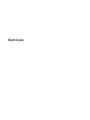 1
1
-
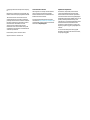 2
2
-
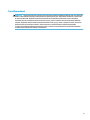 3
3
-
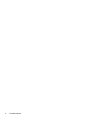 4
4
-
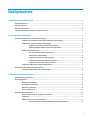 5
5
-
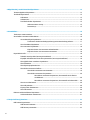 6
6
-
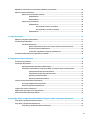 7
7
-
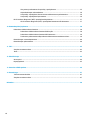 8
8
-
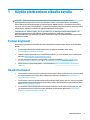 9
9
-
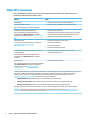 10
10
-
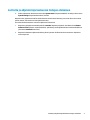 11
11
-
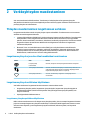 12
12
-
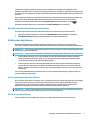 13
13
-
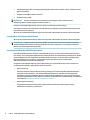 14
14
-
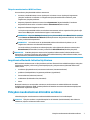 15
15
-
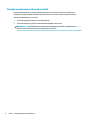 16
16
-
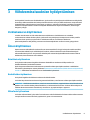 17
17
-
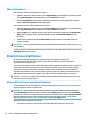 18
18
-
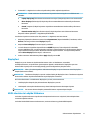 19
19
-
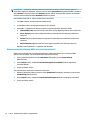 20
20
-
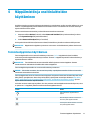 21
21
-
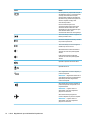 22
22
-
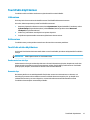 23
23
-
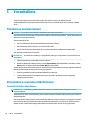 24
24
-
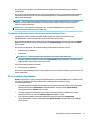 25
25
-
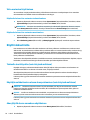 26
26
-
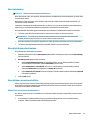 27
27
-
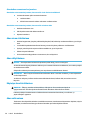 28
28
-
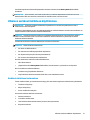 29
29
-
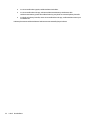 30
30
-
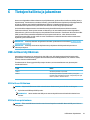 31
31
-
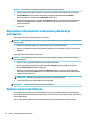 32
32
-
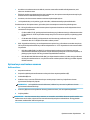 33
33
-
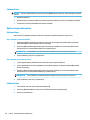 34
34
-
 35
35
-
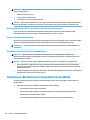 36
36
-
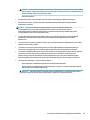 37
37
-
 38
38
-
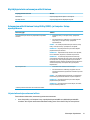 39
39
-
 40
40
-
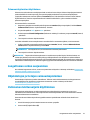 41
41
-
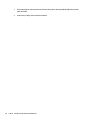 42
42
-
 43
43
-
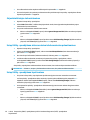 44
44
-
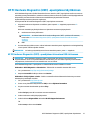 45
45
-
 46
46
-
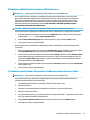 47
47
-
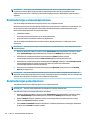 48
48
-
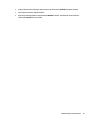 49
49
-
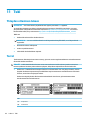 50
50
-
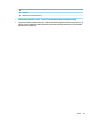 51
51
-
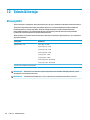 52
52
-
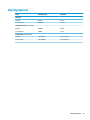 53
53
-
 54
54
-
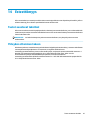 55
55
-
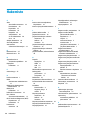 56
56
-
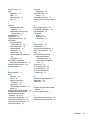 57
57
HP 245 G7 Notebook PC Kasutusjuhend
- Tüüp
- Kasutusjuhend
- See käsiraamat sobib ka